Notizen- Neuanlage
Die Neuanlage der Notiz
Klicken Sie in der Funktionsleiste unter Notiz auf
![]() Neuanlage.
Neuanlage.
Die Funktionen einzelner Felder entnehmen Sie den Hilfetexten, wenn Sie mit dem Mauszeiger über dem gewünschten Feld stehen bleiben.
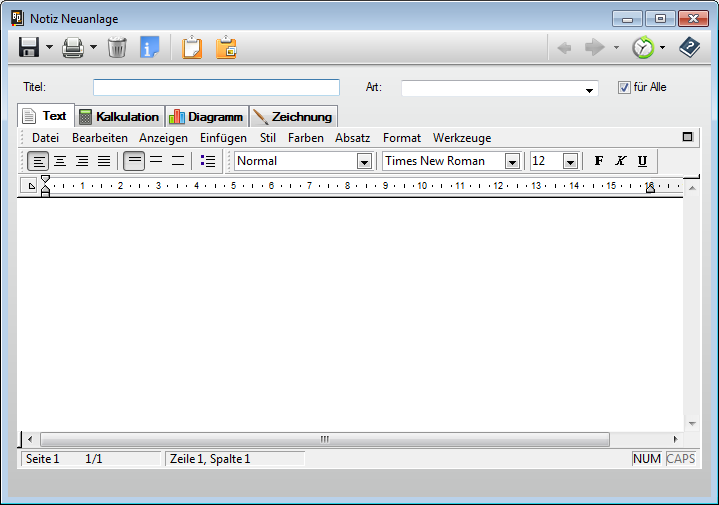
Die Datei-Arten der Notiz
Der Reiter Text
Pflegen Sie nun den textischen Inhalt Ihrer Notiz.
Das Einfügen der textischen Notiz in ein Textverarbeitungsdokument
1. Die Zwischenablage
Um den Inhalt der Notiz auch für andere Textverarbeitungsdokumente zu verwenden, klicken Sie auf den Button ![]() Zwischenablage am oberen Rand der Notiz. Sie schließt sich automatisch. Nun drücken Sie in dem neuen Dokument die Tasten Strg+V (Einfügen) und der Text der Notiz ist in dem neuen Dokument eingefügt.
Zwischenablage am oberen Rand der Notiz. Sie schließt sich automatisch. Nun drücken Sie in dem neuen Dokument die Tasten Strg+V (Einfügen) und der Text der Notiz ist in dem neuen Dokument eingefügt.
2. Die Schnellwahltaste F2
Eine zweite Möglichkeit, den Text Ihrer Notiz in einen Brief einzufügen, ist über die Schnellwahltaste F2.
Dazu drücken Sie zum Beispiel in einem Brief auf die F2-Taste. Ein Kontextmenü öffnet sich:
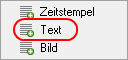
Hier wählen Sie den Text aus. Nun bekommen Sie ein weiteres Kontextmenü, in welchem Sie die Kategorie (Werte, die in dem Feld "Art" in der Notiz hinterlegt werden) auswählen.
In einem dritten Menü wählen Sie die gewünschte Notiz aus.
Der Text der Notiz ist nun in der Zwischenablage gehalten. Drücken Sie Strg+V (Einfügen), um den Text in die Textverarbeitungsdatei einzufügen.
3. Einfügen über die rechte Maustaste
Gleichermaßen können Sie an die gewünschte Stelle in Ihrer Textverarbeitung mit der rechten Maustaste klicken.
Nun gehen Sie den identischen Weg über die Kontextmenüs, wie es auf der vorherigen Seite unter „2. Die Schnellwahltaste F2“ beschrieben ist.
Im Gegensatz zum Einfügen über F2, wird der Text der Notiz nun automatisch nach der eindeutigen Auswahl des Notizen-Datensatzes eingefügt. Es muss nicht zusätzlich „Strg+V“ gedrückt werden.
4. Einfügen der Notiz als Bild
Sie haben die Möglichkeit, den gesamten textischen Inhalt der Notiz als Grafik zu generieren. Lesen Sie dazu im Kapitel „Album“ den Unterpunkt „Bild erstellen in der Notiz“.
Zusätzlich stehen Ihnen die Reiter Kalkulation, Chart, Zeichnung zur Verfügung, die jedoch in den Notizen keine weiteren Funktionen beinhalten.

